
Înlocuirea automată a textului în Keynote pe Mac
Puteți configura Keynote să înlocuiască automat un anumit text cu textul specificat de dvs. De exemplu, puteți configura Keynote să înlocuiască dni cu din sau (c) cu © în timp ce tastați.
De asemenea, puteți înlocui toate aparițiile unui anumit text din prezentare cu un alt text definit de dvs.
Înlocuirea textului pe măsură ce tastați
Alegeți Keynote > Configurări (din meniul Keynote din partea de sus a ecranului).
Faceți clic pe Auto-corectare în partea de sus a ferestrei de configurări.
În secțiunea Înlocuire, bifați caseta de selectare de lângă „Înlocuire simboluri și text”.
Faceți clic pe
 , apoi scrieți textul pe care doriți să îl înlocuiți (precum „dni”) în coloana Înlocuiește.
, apoi scrieți textul pe care doriți să îl înlocuiți (precum „dni”) în coloana Înlocuiește.În coloana Cu, tastați cuvântul pentru înlocuire (cum ar fi „din”).
De asemenea, puteți folosi emoji și simboluri ca înlocuitori.
Apăsați Retur pentru a salva modificarea.
Acești înlocuitori de text se aplică doar în Keynote.
Înlocuirea unui text existent dintr-o prezentare
Dacă doriți înlocuirea unui anumit text care apare în mai multe locuri din prezentarea dvs., puteți adăuga textul de înlocuire în configurările Tastatură ale computerului dvs., apoi utilizați fereastra Înlocuiri pentru a înlocui textul oriunde apare.
Având prezentarea deschisă, alegeți Editare > Înlocuiri > Afișează înlocuirile (din meniul Editare din partea de sus a ecranului).
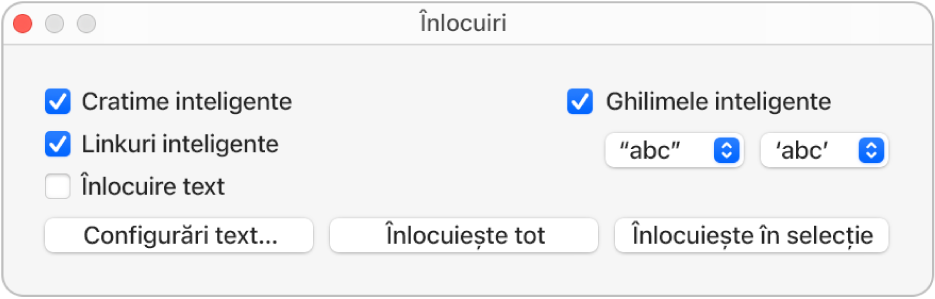
În fereastra Înlocuiri, selectați caseta de validare Înlocuire text, apoi faceți clic pe Configurări text.
macOS Ventura 13 sau ulterior: În configurările Tastatură, accesați Introducere text, apoi faceți clic pe Înlocuiri text.
macOS 12 sau anterior: În preferințele Tastatură, faceți clic pe Text.
Faceți clic pe
 , apoi scrieți textul pe care doriți să îl înlocuiți (precum schimbă) în câmpul Înlocuiește.
, apoi scrieți textul pe care doriți să îl înlocuiți (precum schimbă) în câmpul Înlocuiește.Tastați cuvântul cu care doriți să îl înlocuiți (cum ar fi modifică) în câmpul Cu.
După ultima intrare, faceți clic pe OK, apoi închideți fereastra de configurări.
Efectuați una dintre următoarele acțiuni:
Înlocuirea tuturor aparițiilor textului: În fereastra Înlocuiri, faceți clic pe Înlocuiește tot. Dacă aveți alte înlocuiri în configurările Tastatură, acestea se aplică și prezentării dvs.
Aplicarea înlocuirilor pentru un anumit text: Selectați textul pe care doriți să îl modificați, apoi, în fereastra Înlocuiri, faceți clic pe Înlocuiește în selecție.
Notă: Configurările de înlocuire a textului din configurările Tastatură sunt valabile și pentru alte aplicații de pe computerul dvs., cum ar fi TextEdit, Pages și Numbers, când acestea au activată înlocuirea textului.